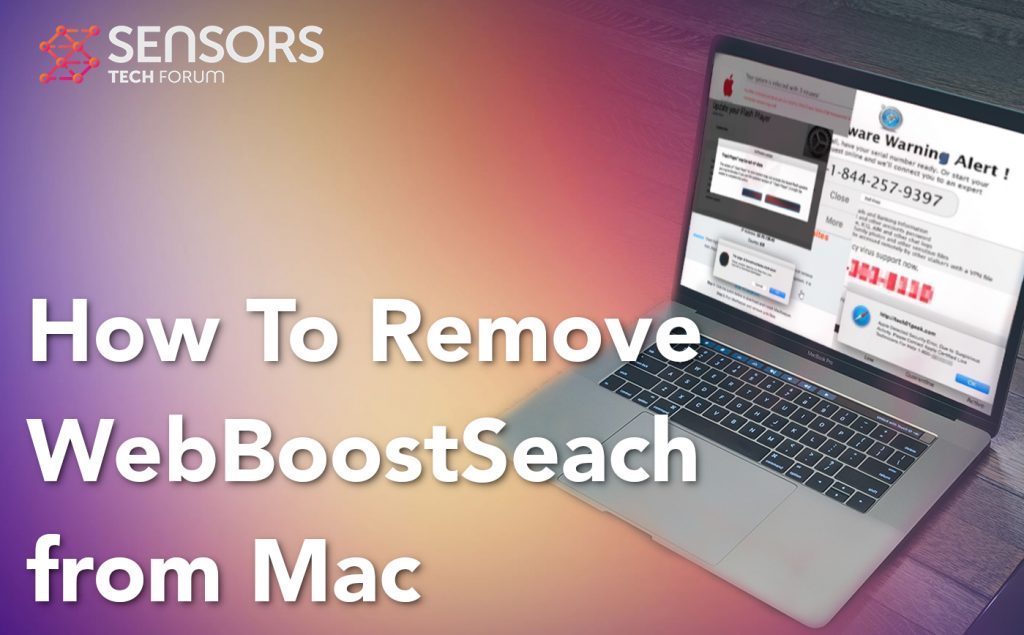WebBoostSearchとは何ですか
WebBoostSearchは、検索方法を最大限に支援するように設定されたプログラムです。, しかし状況, 実際には, 多分かなり違う. これらのアプリは、多くの場合、ブラウザハイジャッカーとして分類されます。 “ハイジャック” Webブラウザーですべての設定を変更して、ほとんどの広告を表示できるようにします。. これらの広告は、WebBoostSearchのようなアプリがしばしば支払われるため、利益を上げる主な方法です。. ここでの主な問題は、これらの広告がどのWebサイトにアクセスできるかわからないことです。これが、アプリが主な理由です。, WebBoostSearchのように、潜在的に不要であると見なされ、削除する必要があります.
WebBoostSearchがどのように機能するか、およびWebBoostSearchをMacから効果的に削除する方法について詳しく知りたい場合は、この記事をお読みください。.

WebBoostSearchの概要
| 名前 | WebBoostSearch |
| タイプ | ブラウザハイジャッカー / PUP / 詐欺リダイレクト |
| 簡単な説明 | ブラウザのリダイレクトを引き起こし、さまざまな広告を表示するために、Webブラウザの設定を変更することを目的としています. |
| 症状 | Webブラウザにさまざまな種類のオンライン広告が表示され始めます, その結果、コンピュータの速度が低下します. |
| 配布方法 | バンドルされたダウンロード. それを宣伝する可能性のあるWebページ. |
| 検出ツール |
デバイスがWebBoostSearchの影響を受けているかどうかを確認します
ダウンロード
マルウェア除去ツール
|
ユーザー体験 | フォーラムに参加する WebBoostSearchについて話し合う. |
WebBoostSeach Mac – それはどのように機能しますか?
WebBoostSeachは、Macに表示される他のブラウザハイジャッカーと非常によく似たプログラムです。 – StreamSearchly, SearchBoosted と MainSearchBoard.
私たちがこのプログラムで抱えている主な問題は、疑わしい戦術を使ってMacに入る可能性があることです。, ソフトウェアのバンドルのように – いくつかに含まれている “カスタム” また “高度” 無料のサードパーティプログラムのインストーラーの手順, メディアプレーヤーのようなものから, ソフトウェアダウンローダー, ファイルコンバーターおよびその他.
WebBoostSeachがMacに追加されたら, その後、次の広告が表示される場合があります “土地” ブラウザで:
- 広告をリダイレクトする.
- 何かを検索すると、広告でサポートされる結果.
- ポップアップ広告.
- テキスト広告, あなたが訪問するサイトでhighlgihted.
- バナー広告.
- プッシュ通知ポップアップ.
WebBoostSeachがホームページの変更を担当する場合があります, 新しいタブページ, およびMac上の他のそのようなドメイン. これらのドメインは多くの場合、独自のドメインに変更され、デフォルトとして設定されます. それらはクッキーを含むかもしれません, ピクセル, タグ, およびその他のトラッカー, Macから情報を取得するために利用. WebBoostSeachによって収集される可能性のあるデータは、通常、Cookieを介して取得されます, タグ, ジオロケーターおよび次の種類のものである可能性があります:
- コンピューターでブックマークしたサイト.
- どのページにアクセスしたか.
- Webブラウザの履歴.
- オンラインでクリックしてマウスを動かす場所.
WebBoostSeachは、Macに表示され始める可能性のある次の危険なドメインにも関与している可能性があります:
- ウイルスが存在する可能性のあるドメイン.
- フィッシングドメイン.
- 詐欺師のウェブサイト.
- 不正なテクニカルサポート詐欺.
- 偽のソフトウェアのダウンロードURL.
- 長いURLのリダイレクトループスキーム.
- 偽の調査詐欺.
これらの危険なウェブサイトは、このプログラムをあなたのMacにとって非常に危険なものにしているものであり、その削除を強くお勧めします.

デバイスからWebBoostSearchを削除します
MacからWebBoostSearchを取り除くために, 下に掲載されている削除ガイドに従うことを強くお勧めします. このプログラムを自分で、またはMacから自動的に削除できるように設定されています. マルウェア対策ソフトウェアを使用してWebBoostSearchを自動的に削除することが、最も推奨される方法であることに注意してください。. このようなプロフェッショナルなソフトウェアには、マルウェアや望ましくないソフトウェアに属するファイルを検出して削除する機能があります。, WebBoostSearchのように永続的に.
取り外し前の準備手順:
以下の手順を開始する前に, 最初に次の準備を行う必要があることに注意してください:
- 最悪の事態が発生した場合に備えてファイルをバックアップする.
- スタンドにこれらの手順が記載されたデバイスを用意してください.
- 忍耐力を身につけましょう.
- 1. Mac マルウェアをスキャンする
- 2. 危険なアプリをアンインストールする
- 3. ブラウザをクリーンアップする
ステップ 1: Mac から WebBoostSearch ファイルをスキャンして削除する
WebBoostSearch などの望ましくないスクリプトやプログラムの結果、Mac で問題が発生した場合, 脅威を排除するための推奨される方法は、マルウェア対策プログラムを使用することです。. SpyHunter for Macは、Macのセキュリティを向上させ、将来的に保護する他のモジュールとともに、高度なセキュリティ機能を提供します.

すばやく簡単なMacマルウェアビデオ削除ガイド
ボーナスステップ: Macをより速く実行する方法?
Macマシンは、おそらく最速のオペレーティングシステムを維持しています. まだ, Macは時々遅くなり遅くなります. 以下のビデオガイドでは、Macの速度が通常より遅くなる可能性のあるすべての問題と、Macの速度を上げるのに役立つすべての手順について説明しています。.
ステップ 2: WebBoostSearch をアンインストールし、関連するファイルとオブジェクトを削除します
1. ヒット ⇧+⌘+U ユーティリティを開くためのキー. 別の方法は、「実行」をクリックしてから「ユーティリティ」をクリックすることです。, 下の画像のように:

2. アクティビティモニターを見つけてダブルクリックします:

3. アクティビティモニターで、疑わしいプロセスを探します, WebBoostSearch に属する、または関連する:


4. クリックしてください "行け" もう一度ボタン, ただし、今回は[アプリケーション]を選択します. 別の方法は、⇧+⌘+Aボタンを使用することです.
5. [アプリケーション]メニュー, 疑わしいアプリや名前の付いたアプリを探す, WebBoostSearch と類似または同一. あなたがそれを見つけたら, アプリを右クリックして、[ゴミ箱に移動]を選択します.

6. 選択する アカウント, その後、をクリックします ログインアイテム 好み. Macには、ログイン時に自動的に起動するアイテムのリストが表示されます. WebBoostSearch と同一または類似の不審なアプリを探す. 自動実行を停止したいアプリにチェックを入れて、 マイナス (「-」) それを隠すためのアイコン.
7. 以下のサブステップに従って、この脅威に関連している可能性のある残りのファイルを手動で削除します。:
- に移動 ファインダ.
- 検索バーに、削除するアプリの名前を入力します.
- 検索バーの上にある2つのドロップダウンメニューを次のように変更します 「システムファイル」 と 「含まれています」 削除するアプリケーションに関連付けられているすべてのファイルを表示できるようにします. 一部のファイルはアプリに関連していない可能性があることに注意してください。削除するファイルには十分注意してください。.
- すべてのファイルが関連している場合, を保持します ⌘+A それらを選択してからそれらを駆動するためのボタン "ごみ".
経由で WebBoostSearch を削除できない場合 ステップ 1 その上:
アプリケーションまたは上記の他の場所でウイルスファイルおよびオブジェクトが見つからない場合, Macのライブラリで手動でそれらを探すことができます. しかし、これを行う前に, 以下の免責事項をお読みください:
1. クリック "行け" その後 "フォルダに移動" 下に示すように:

2. 入力します "/ライブラリ/LauchAgents/" [OK]をクリックします:

3. WebBoostSearch と類似または同名のウイルス ファイルをすべて削除します。. そのようなファイルがないと思われる場合, 何も削除しないでください.

次の他のライブラリディレクトリでも同じ手順を繰り返すことができます:
→ 〜/ Library / LaunchAgents
/Library / LaunchDaemons
ヒント: 〜 わざとそこにあります, それはより多くのLaunchAgentにつながるからです.
ステップ 3: WebBoostSearch – 関連する拡張機能を Safari から削除する / クロム / Firefox









WebBoostSearch-FAQ
Mac の WebBoostSearch とは?
WebBoostSearch の脅威はおそらく望ましくない可能性のあるアプリです. に関連している可能性もあります Macマルウェア. もしそうなら, このようなアプリは Mac の速度を大幅に低下させたり、広告を表示したりする傾向があります. また、Cookieやその他のトラッカーを使用して、MacにインストールされているWebブラウザから閲覧情報を取得することもできます。.
Mac はウイルスに感染する可能性がありますか?
はい. 他のデバイスと同じくらい, Apple コンピュータはマルウェアに感染します. Apple デバイスは頻繁にターゲットにされるわけではないかもしれません マルウェア 著者, ただし、ほぼすべての Apple デバイスが脅威に感染する可能性があるのでご安心ください。.
Mac の脅威にはどのような種類がありますか?
Mac ウイルスに感染した場合の対処方法, Like WebBoostSearch?
パニックになるな! 最初にそれらを分離し、次にそれらを削除することにより、ほとんどのMacの脅威を簡単に取り除くことができます. そのために推奨される方法の 1 つは、評判の良いサービスを使用することです。 マルウェア除去ソフトウェア 自動的に削除を処理してくれる.
そこから選択できる多くのMacマルウェア対策アプリがあります. Mac用のSpyHunter 推奨されるMacマルウェア対策アプリの1つです, 無料でスキャンしてウイルスを検出できます. これにより、他の方法で行う必要がある手動での削除にかかる時間を節約できます。.
How to Secure My Data from WebBoostSearch?
いくつかの簡単なアクションで. 何よりもまず, これらの手順に従うことが不可欠です:
ステップ 1: 安全なコンピューターを探す 別のネットワークに接続します, Macが感染したものではありません.
ステップ 2: すべてのパスワードを変更する, 電子メールのパスワードから始めます.
ステップ 3: 有効 二要素認証 重要なアカウントを保護するため.
ステップ 4: 銀行に電話して クレジットカードの詳細を変更する (シークレットコード, 等) オンラインショッピングのためにクレジットカードを保存した場合、またはカードを使用してオンラインアクティビティを行った場合.
ステップ 5: 必ず ISPに電話する (インターネットプロバイダーまたはキャリア) IPアドレスを変更するように依頼します.
ステップ 6: あなたの Wi-Fiパスワード.
ステップ 7: (オプション): ネットワークに接続されているすべてのデバイスでウイルスをスキャンし、影響を受けている場合はこれらの手順を繰り返してください。.
ステップ 8: マルウェア対策をインストールする お持ちのすべてのデバイスでリアルタイム保護を備えたソフトウェア.
ステップ 9: 何も知らないサイトからソフトウェアをダウンロードしないようにし、近づかないようにしてください 評判の低いウェブサイト 一般に.
これらの推奨事項に従う場合, ネットワークとAppleデバイスは、脅威や情報を侵害するソフトウェアに対して大幅に安全になり、将来的にもウイルスに感染せずに保護されます。.
あなたが私たちで見つけることができるより多くのヒント MacOSウイルスセクション, Macの問題について質問したりコメントしたりすることもできます.
WebBoostSearch リサーチについて
SensorsTechForum.comで公開するコンテンツ, この WebBoostSearch 除去ガイドが含まれています, 広範な研究の結果です, あなたが特定のmacOSの問題を取り除くのを助けるためのハードワークと私たちのチームの献身.
WebBoostSearch に関する調査をどのように実施したか?
私たちの調査は独立した調査に基づいていることに注意してください. 私たちは独立したセキュリティ研究者と連絡を取り合っています, そのおかげで、最新のマルウェア定義に関する最新情報を毎日受け取ることができます, さまざまな種類のMacの脅威を含む, 特にアドウェアと潜在的に不要なアプリ (PUA).
さらに, WebBoostSearch 脅威の背後にある研究は、 VirusTotal.
Macマルウェアによってもたらされる脅威をよりよく理解するため, 知識のある詳細を提供する以下の記事を参照してください.